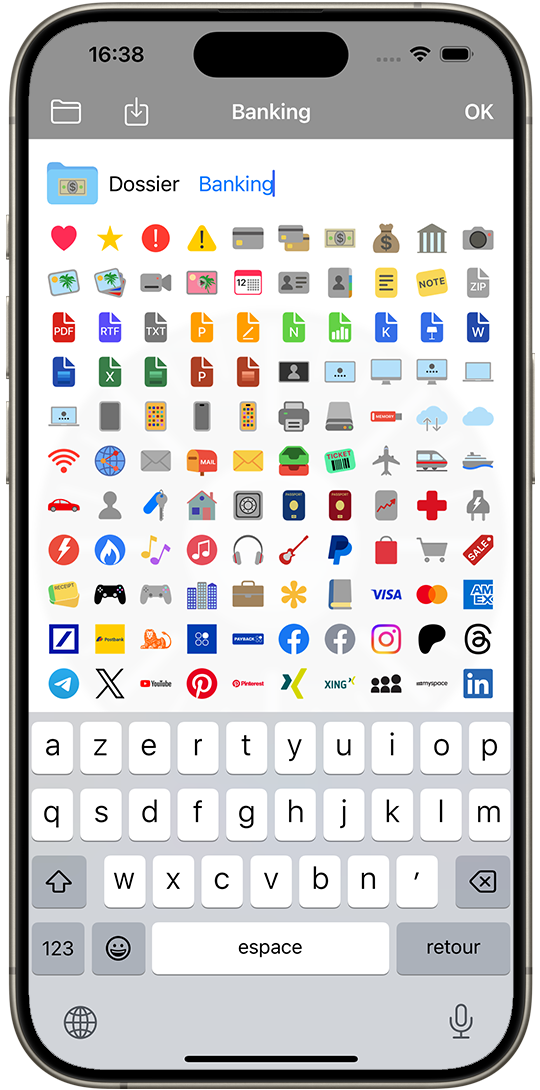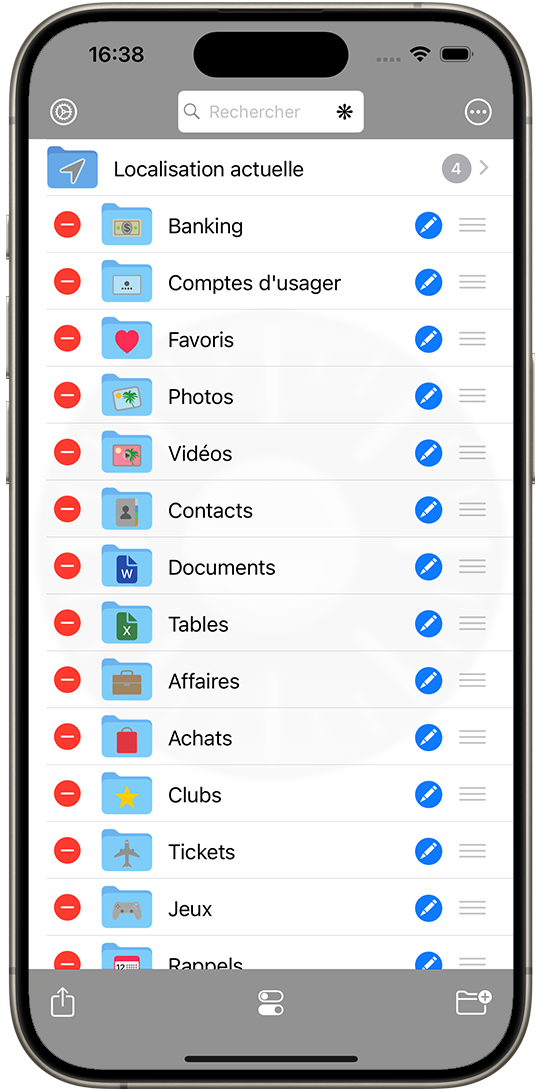Gestion des dossiers
Gestion des dossiers
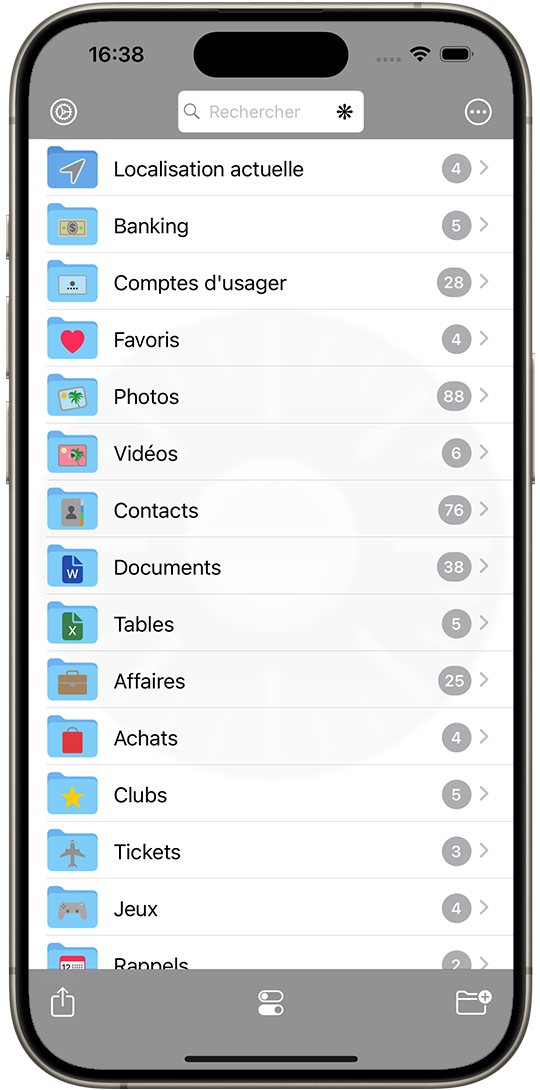 Le premier écran après la connexion montre vos dossiers. Vous pouvez y créer des dossiers dans lesquels vous créez et organisez vos articles.
Le premier écran après la connexion montre vos dossiers. Vous pouvez y créer des dossiers dans lesquels vous créez et organisez vos articles.
Les dossiers sont affichés sous forme de liste, ce qui vous permet d’avoir une vue d’ensemble et d’accéder rapidement aux articles qu’ils contiennent.
Lorsque vous créez ou modifiez un dossier, vous lui donnez un nom et une icône. Vous pouvez utiliser une icône prédéfinie ou importer une image depuis l’application Photos.
Cet écran affiche vos dossiers de premier niveau. Dans les dossiers, vous pouvez créer des sous-dossiers (jusqu’à 10 niveaux) et des articles.
Les sous-dossiers permettent une organisation hiérarchique de vos données.
Un dossier spécial appelé Localisation actuelle affiche les articles auxquels vous avez ajouté un emplacement et qui se trouvent à proximité. Pour que cette fonction fonctionne, vous devez autoriser Safe + à accéder à votre localisation actuelle.
La barre supérieure vous permet de:
- Ouvrir le menu des Réglages.
- Rechercher des articles (utilisez le bouton ❊ pour obtenir une liste triée de tous les articles).
- Afficher un menu d’options pour les options d’édition, de tri et d’affichage.
La barre d’outils vous permet de:
- D’imprimer ou d’exporter vos articles au format PDF.
- Ouvrir le centre de contrôle pour obtenir une vue d’ensemble et des actions rapides.
- Créer un nouveau dossier.
Ci-dessous à gauche:
Lorsque vous créez un nouveau dossier, vous êtes invité à lui donner un nom et une icône.
La barre supérieure vous permet de:
- Déplacer le dossier dans un dossier existant.
- Importer une icône depuis l’application Photos.
- Fermer la boîte de dialogue pour revenir à la vue en liste.
Ci-dessous à droite:
Lorsque vous choisissez Modifier dans le menu des options, vous pouvez supprimer ou organiser manuellement vos dossiers.